スマホで簡単!真上から撮る「俯瞰撮影」の方法【機材・照明の解説あり】
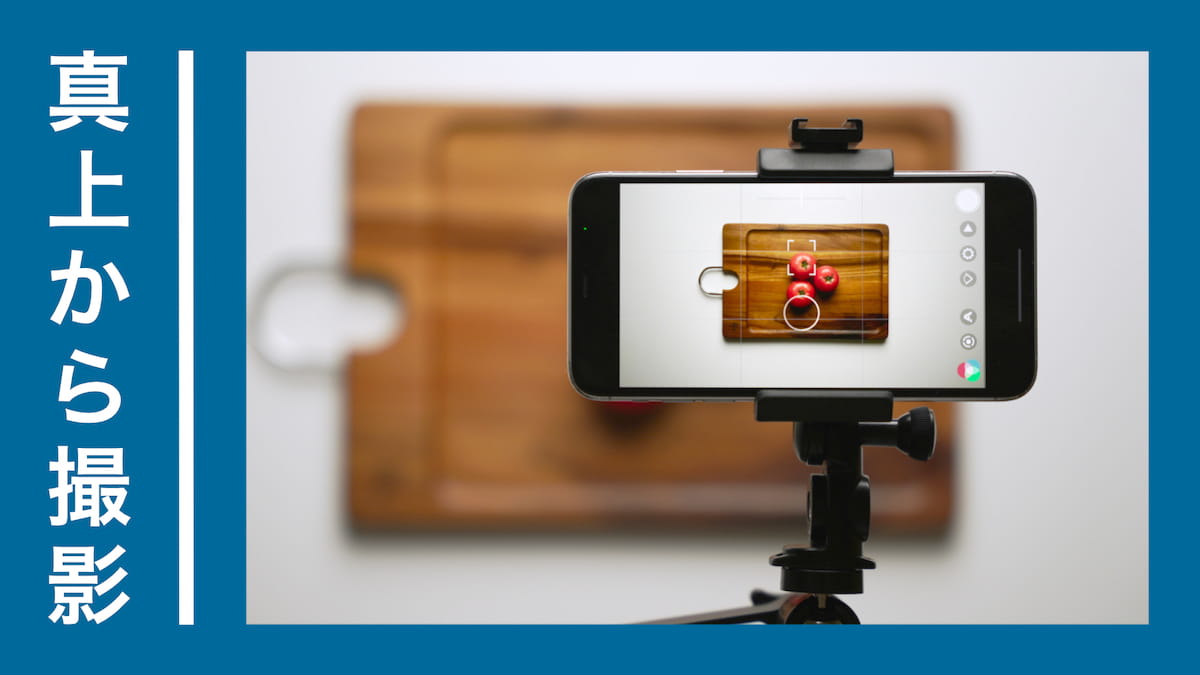
本記事は、以下のような悩みを解決できる内容となっています。
- 料理動画、開封動画を作ろうと思っているんだけど、上から撮影する方法がわからない
- 俯瞰撮影をしてみたんだけど、見た目がイマイチ… キレイに見える照明の当て方を知りたい
- 俯瞰撮影におすすめの安い機材を教えてほしい
 Hayato(編集長)
Hayato(編集長)真上から撮る「俯瞰撮影」は一見難しそうですが、必要最低限の機材と、シンプルな照明の当て方の知識さえあれば、誰にでも簡単にできます。
この記事を読むことで、料理動画や開封、レビュー動画などで、すぐに俯瞰撮影を取り入れることができるようになります。
おすすめの機材(カメラを支えるスタンド・照明)や、簡単な照明の当て方、キレイに撮影するためのコツなど、網羅的にご紹介します。
本記事におけるPRについて
本記事にはアフィリエイトリンクが含まれます。紹介された商品が該当リンク経由で購入されると、売上の一部が当サイトの運営元に還元されることがあります。
【俯瞰撮影向け】カメラを支えるためのオススメ機材3つ
たまに俯瞰撮影用の機材をDIYで作る方がいらっしゃいますが、正直おすすめできません。(DIY好きである場合を除く)
一般の方なら時間がかかる上に、利便性があまりよくなく、非効率的です。
いろんな種類の動画撮影用の機材が存在するのですが、そのうちのいくつかは俯瞰撮影でも大活躍してくれます。また、俯瞰撮影用に設計された機材も見つけることができます。
今回は、おすすめの機材を3つ、ご紹介します。
Ulanzi オーバーヘッドマウント
1つ目は俯瞰撮影用に設計された「Ulanzi(ウランジ)のオーバーヘッドマウント」。




机などに取り付けて使うのが前提となりますが、位置や高さを素早く変えられるのが魅力的です。




組み立てと片付けも簡単です。あと、コンパクトなのも個人的には気に入っています。
重さ2キロまでのものなら耐えられることになっているので、スマホやアクションカメラ(GoProなど)だと余裕です。全く心配は入りません。


一眼レフやミラーレスの場合は、大きいレンズを使うとギリギリになりますので、重さを測ってから使用することをおすすめします。
このオーバーヘッドマウントの価格は、6,000円~7,000円くらいなので、比較的、手は出しやすいのかなと思います。
俯瞰撮影を頻繁にする予定であれば、1つ持っておいて損はないはずです。時短になります。
Ulanzi オーバーヘッドマウントのイマイチな点
机に取り付けて使うため、机が揺れてしまうと、カメラも一緒に揺れてしまいます。そのため、安定性の高い机を使うか、別の机を用意して、それに取り付けるなどの工夫が必要です。
安定性は少し劣りますが、支える棒にはネジ穴(1/4)が付いているので、三脚などに取り付けることもできます。そうすることで、揺れを防止することができます。


あと、スマホホルダーが付属していないので、別途購入する必要があります。スマホを安全に支えられるホルダーなら、どれでもOK。
おすすめは、JOBYの「グリップタイトPRO2」というスマホホルダーです。


>> Ulanzi(ウランジ)のオーバーヘッドマウントをAmazonで探す
Neewer ブームアーム付きライトスタンド
2つ目は、「ライトスタンド」。ライトスタンドは、その名の通り、本来は照明器具を支えるための機材なのですが、俯瞰撮影にも使うことができます。




ライトスタンドにはいくつか種類があるのですが、僕が持っているライトスタンドは、「ブームアーム」という、水平方向に伸ばすことができる棒がついているタイプです。
バランスを取るためのサンドバッグをつけることができるので、水などを入れて先端に取り付けることで、より重いものでも支えられるようになっています。




ただし、細かい調節はしづらいので、俯瞰撮影をメインで使うのは、あまりおすすめしません。
あくまで、ライトスタンドして使うのが前提で、たまに俯瞰撮影で使うくらいがちょうど良いです。
ちなみに、Neewerは、撮影機材を格安で販売しているブランドとして、Amazonでは有名です。
>> 「Neewer ブームアーム付きライトスタンド」をAmazonで探す
Selens Cスタンド
3つ目は、「Cスタンド」という種類のライトスタンド。


これも、高さ調節に合わせて、水平方向も楽々調整できるアームがあるのが特徴的です。(たまに、アームが付属しないCスタンドもあり)




さらに、脚にも特徴があって、重りを乗せることができる構造となっているので、安定感はバツグンです。これはCスタンドの最大の特徴です。


また、高さや角度を調節する箇所(関節)は、先程のタイプのライトスタンドよりもしっかりと固定されるので、こっちの方が安全性が高いです。細かな位置の調整も、Cスタンドの方がしやすくなっています。




Cスタンドのデメリット
Cスタンドのデメリットを挙げるなら、一番低い位置で固定しても、なかなかの高さがあるので、低い机で撮影する場合は不便だということです。
俯瞰撮影用に購入する際は、必ず撮影で使用する机の高さと、Cスタンドの一番低い時の高さを調べましょう。面倒かもしれませんが、実際にカメラを構えてみて、距離的に問題がないかを確認することをおすすめします。
あと、Cスタンドは一番安いのでも1万円を超えてしまうのも、イマイチな点です。
僕が持っている「Selens」というブランドのCスタンドは、約17,000円。これを購入するのに少し尻込みましたが、結果的に買って良かったです。
汎用性が高く、撮影では大活躍。今では欠かせない機材の1つとなっています。
今後、本格的に動画や写真撮影をしていくなら、『マストアイテム』といっていいほど活躍しますので、持っておくことをおすすめします。
変な使い方をしなければ、最低10年は持ちそうなくらい頑丈です。
知っておきたい照明の知識+注意点
カメラを支えるための機材が揃っていても、照明の当て方が悪ければ、映像が台無しになってしまいます。
ここでは初心者でもすぐに実践できる、シンプルな照明の当て方をご紹介していきます。
太陽光は無料かつ最も自然な光


まず、一番手っ取り早いのは、太陽の光を使う方法。日中、窓際で撮影することで、自然かつ無料で光を当てることができます。
正面または少し斜めの方向から、光が当たるようにするといいですよ。
ただし、自然光を使うデメリットとして、時間と共に、光の強さや色温度が変わってしまうということが挙げられます。また、光の量を調節しづらいのもイマイチな点です。
天候によっては、たったの3分間で以下のように変化してしまいます。(晴れ→曇り)




もし、こういった点が気になるなら、LEDライトを使って撮影します。
天井照明は、なるべく避ける
LEDライトと言っても、一般家庭で使われている天井照明は、なるべく使わないようにしましょう。
その理由は、「光のコントロール」がしづらいからです。
天井照明だと、位置が固定されていて、上から光が当たることになります。すると、カメラやアームの影が映り込みやすくなってしまいます。




しかも、スマホの画面のような反射しやすいもの撮影する場合は、キレイに映りません。


また、光の量の調整がしづらかったり、明るさが足りないなどの欠点もあるので、「撮影用のLEDライト」を使うことをおすすめします。
おすすめの3つの照明(+ソフトボックス)
今回は、予算に合わせて選べるように、おすすめの撮影用のLEDライトを3つ、ご紹介します。
Amaran 100x(またはAmaran 100d)


1つ目は、僕がかなり気に入っているLEDライト「Amaran 100x」。Amaran 100xは「Aputure」という映像業界では有名なブランドの撮影用LEDライトです。
Amaranはシリーズ化されていて、AmaranシリーズのLEDライトは、どれもコンテンツクリエイター向けに作られた「安価な」撮影用LED。
安価と言っても、Amaran 100xは、3万円を超えてしまいますが…
その代わりに、クオリティは高いです。色の再現性(正確性)が高いですし、光量もかなり強め。




また、スマホアプリで操作することもできて、かゆいところに手が届くLEDライトです。動画・写真撮影をする機会が多いなら、本気でおすすめできるアイテムです。
Amaran 100xは良さげだけど、3万円は厳しいな…
もしこのように感じるのであれば、同じシリーズ内の「Amaran 100d」を検討してみるといいかもしれません。100dの方が、少なくとも5,000円は安く販売されています。
各ライトの違いなどの詳細は、以下の記事で解説してあります。
Godox SL60W




もう1つは、Godoxの「SL60W」という撮影用LEDライト。LEDライトの種類で言えば、Amaranと同じなのですが、価格はこちらの方が安いです。
Amazonだと、約15,000円に設定されています。
質は若干劣りますが、十分な光量があり、「コスパが高い」と国内外で言われているLEDライトです。
僕は1年半くらい前から使用していますが、今のところ問題なし。価格以上の価値はあると感じます。
Light Dome SE(ソフトボックス)


上記の撮影用ライトを使用して俯瞰撮影をするなら、「ソフトボックス」もセットで使いましょう。
ソフトボックスを使う理由は、柔らかい光を作り出すことができるからです。




影に注目すると、一目瞭然ですね。ソフトボックスがない方は影が濃い上に、影が長くなっています。
ソフトボックスは、Aputureの「Light Dome SE」を使っています。


Light Dome SEは、Amaranシリーズの照明と「セット」のような立ち位置のソフトボックスで、安価かつ高品質。
直径は85cmと、デカすぎる印象を受けますが、俯瞰撮影をするなら、これくらいがちょうど。ソフトボックスが小さいと、光があまり「柔らかい感じ」になりません。
以下の記事では、安いソフトボックスとの比較もしていますので、ぜひチェックしてみてください。
初心者でもすぐにマネできる照明の当て方
では、撮影用のLEDライトを使った照明の当て方の解説をしていきます。
照明の当て方は、いくつもあって、照明1つだけを使う方法もあれば、複数使用する方法もあります。それに加えて、「どこから、どのように当てるか」も複数のパターンがあります。
照明(ライティング)のテクニックは、奥が深くて1つ1つ解説しているとキリがないので、今回は、照明1つだけを使う方法を、2つのパターンで紹介します。
正面から当てる
1つ目は真正面から当てる方法。光を当てる角度は少し上からで、45度くらいが良い感じです。




低すぎると、影が長くなってしまいますし、高すぎると、のっぺりした印象になります。
一方で、斜め上からだと適度に立体感が出る上に、影が長すぎないので、一番バランスが取れていると感じます。


斜め右(または左)から当てる
2つ目は、斜め右または左から当てる方法。斜めから光が当たることで、「より自然な光が当たっているような印象」を出すことができます。




もし、レフ板(光を反射させることができるボード)があるなら、それも合わせて使うことをおすすめします。


照明の反対側に置くことで、光を反射させて、明るさをより均一にすることができます。




影があるところに注目すると、違いがわかりやすいかと思います。
より上手に俯瞰撮影をするための「3つのポイント」
ここまで読んでいただけたら、ある程度は良い感じで、俯瞰撮影ができるはず。ただし、これからお伝えする3つのポイントを意識し、取り入れることで、より洗練された映像を撮ることできます。
また、時間短縮にも繋がりますので、なるべく実践するようにしてください。
カメラの設定は「マニュアル」で撮影する
1つ目は、カメラの設定は「マニュアル(手動)」で撮影するということ。
カメラの設定を自動にしてしまうと、明るさや色温度(ホワイトバランス)が撮影している途中で、何度も変わってしまいます。
ここでは、細かな設定方法は解説はしませんが、少なくとも、「明るさと色温度」は固定された状態で撮影しておきましょう。
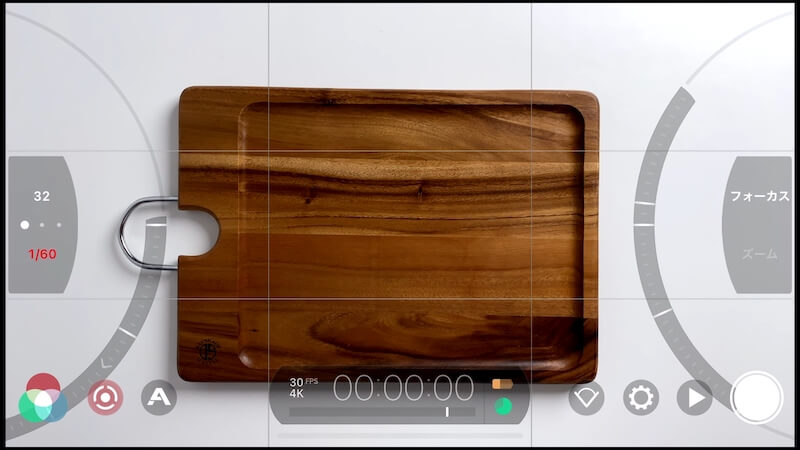
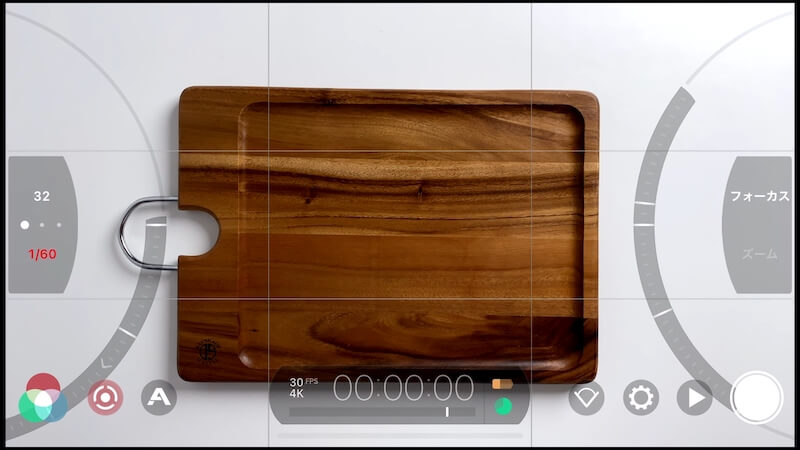
スマホを使ってマニュアル設定で撮影するなら、「Filmic Pro」というアプリが一番おすすめです。
水準器を使う
2つ目は、水準器を使うということ。
カメラがちゃんと水平になっているかを確認するために、水準器を使うことをおすすめします。


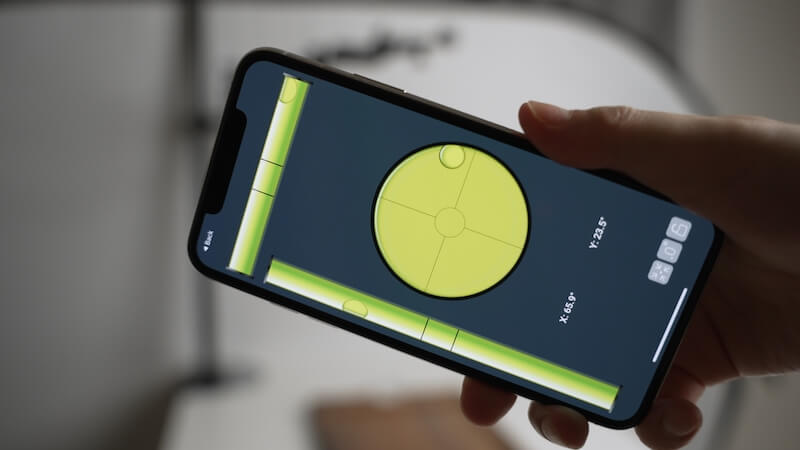
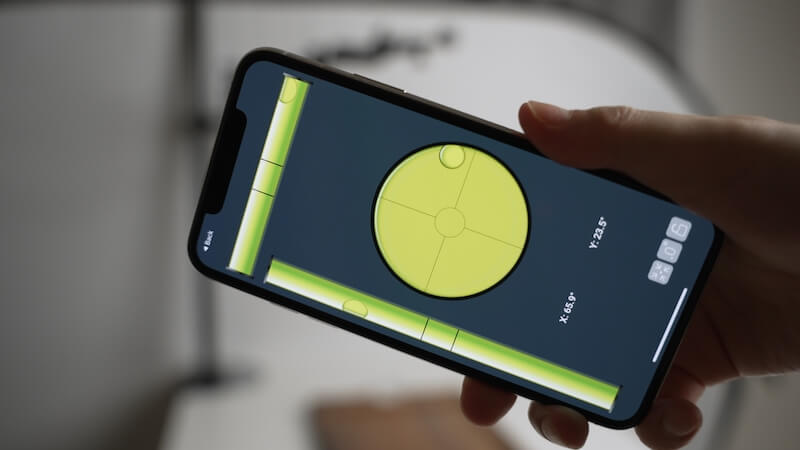
無料の水準器アプリで十分です。
僕はランダムに表示される広告が邪魔だったので、100円くらい支払って、広告を非表示にしましたが。頻繁に使わないのであれば、わざわざ買う必要はないと思います。
iPhoneなら純正の「計測アプリ」でもOKです。
外部モニターを使う
3つ目は、外部モニターを使うということ。
スマホで撮影する場合、撮影中の手元が見えず、ちゃんと撮れているのか不安になるか思います。


この不安を解消するなら、「Filmic Remote」というアプリが便利。Filmic Remoteを使えば、別のデバイスを「外部モニター」として使うことができます。


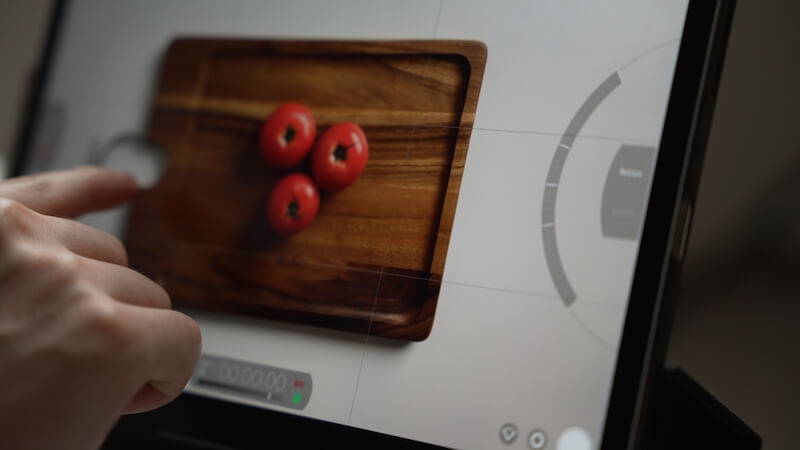
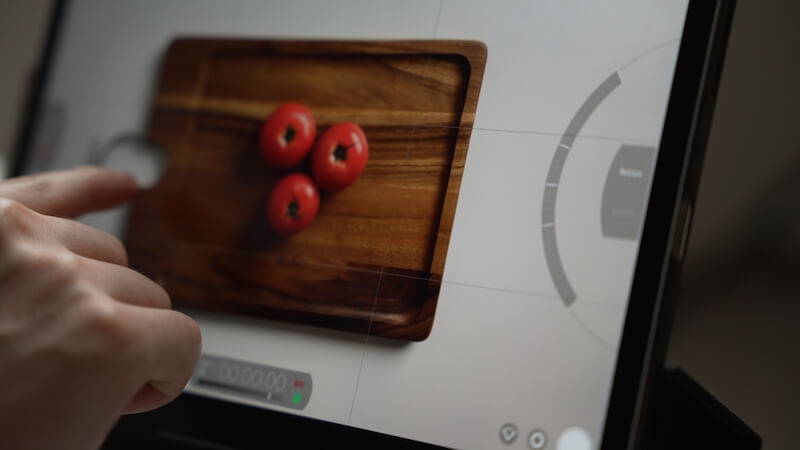
また、遠隔操作して撮影することもできる便利なアプリです。
Filmic Remoteは、iOSとAndroid両方に対応しています。
iPhoneで撮影しているなら、別のiOSデバイスで操作可能です。Androidスマホなら、別のAndroidデバイスがあればOKです。
遠隔操作することで「録画開始ボタンを押すことで発生する揺れを防止できる」というメリットもあるので、僕は毎回使っています。
注意点は、このアプリは有料だということ。また、前述の「Filmic Pro」と一緒に使う必要があります。
iOSなら、App Storeで「バンドル(Filmic Pro + Remote)」として、セット割が適用されるので、お得に購入できるようになっています。
よりオシャレで、雰囲気のある俯瞰映像を撮影する
今回は、白い机を使用して撮影しましたが、明るい色の画用紙を敷いたり、木目など、テクスチャのあるテーブルやボードの上で撮影するのもオススメ。
よりオシャレで、雰囲気のある俯瞰映像を撮影することができます。






